怎么给iPhone手机里的照片加密?
Hello!大家好,我是阿广,现在的手机功能越来越丰富,手机里面也包含了个人的很多隐私信息,诸如自己的私密照片,那么如果对于自己的私密照片,想要给这些照片加一层安全措施,到底该怎么操作呢?下面就给大家具体讲讲,以供参考。(⊃‿⊂)
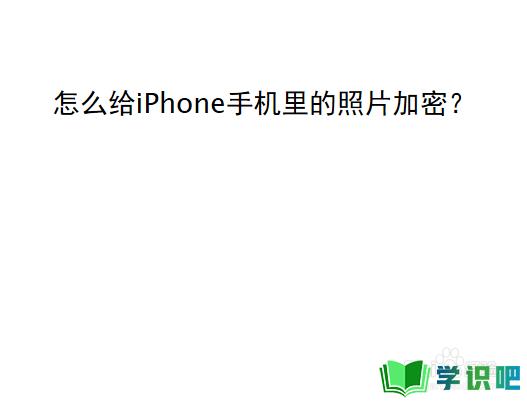
原料/工具
iPhone手机
方法/步骤
第1步
首先,打开手机的设置,找到并点击“备忘录”,如下图所示。
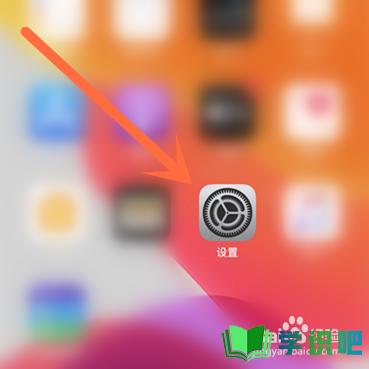
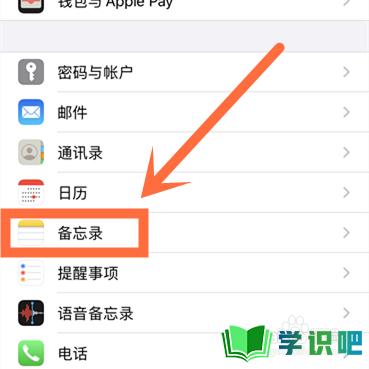
第2步
点击“密码”,并进行备忘录密码的设置,如下图所示。
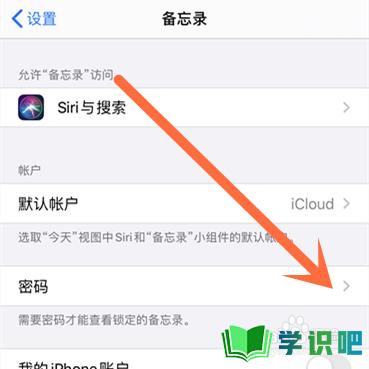
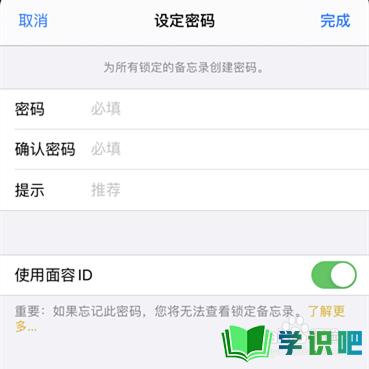
第3步
点击打开备忘录,如下图所示。
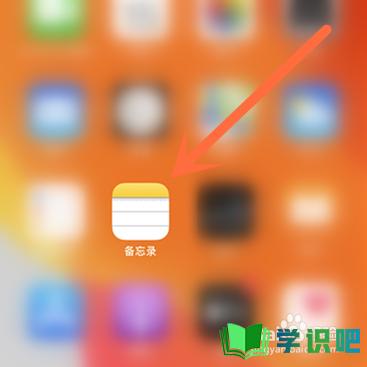
第4步
点击右下角书写标识,在点击相机标识,如下图所示。
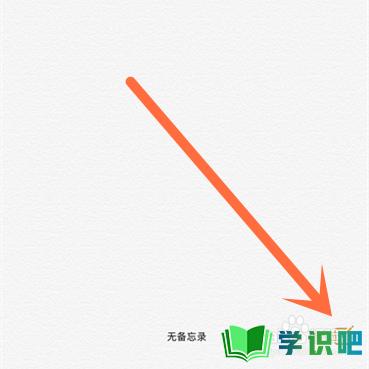
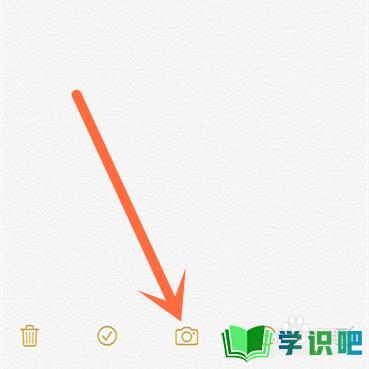
第5步
点击“照片图库”,选择需要站加密的照片,保存以后返回主界面,如下图所示。
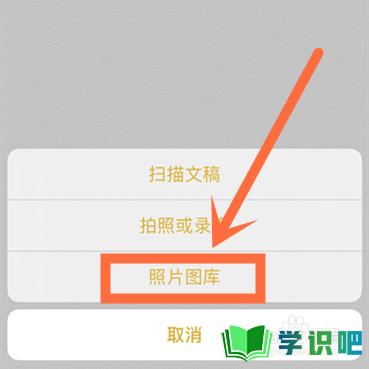
第6步
长按该备忘录模块,点击“备忘录加密”,最后输入密码即可,如下图所示。
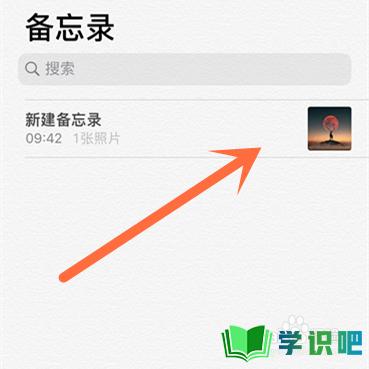
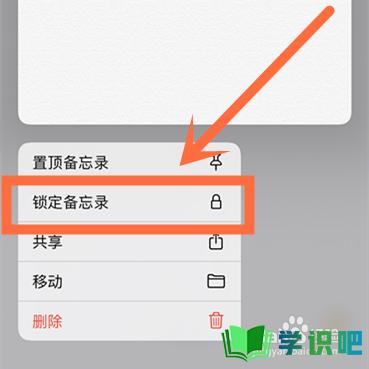

温馨提示
好啦,本次分享“怎么给iPhone手机里的照片加密?”的内容就分享到这里了,小伙伴看了之后学会了吗?记得点赞哦!更多实用的生活小技巧,欢迎关注学识吧哦,每天分享实用的知识!(⊃‿⊂)
